仅供学习参考,转载地址:http://blog.csdn.net/mzpmzk/article/details/77914941
一、TensorBoard 简介及使用流程
TensorBoard 和 TensorFLow 程序跑在不同的进程中,TensorBoard 会自动读取最新的 TensorFlow 日志文件,并呈现当前 TensorFLow 程序运行的最新状态。
- 添加记录节点:
tf.summary.scalar/image/histogram()等- 汇总记录节点:
merged = tf.summary.merge_all()- 运行汇总节点:
summary = sess.run(merged),得到汇总结果- 日志书写器实例化:
summary_writer = tf.summary.FileWriter(logdir, graph=sess.graph),实例化的同时传入 graph 将当前计算图写入日志- 调用日志书写器实例对象
summary_writer的add_summary(summary, global_step=i)方法将所有汇总日志写入文件- 调用日志书写器实例对象
summary_writer的close()方法写入内存,否则它每隔120s写入一次
二、TensorFlow 可视化分类
-
...create a graph... -
# Launch the graph in a session. -
sess = tf.Session() -
# Create a summary writer, add the 'graph' to the event file. -
writer = tf.summary.FileWriter(logdir, sess.graph) -
writer.close() # 关闭时写入内存,否则它每隔120s写入一次
I、SCALAR
tf.summary.scalar(name, tensor, collections=None, family=None)
可视化训练过程中随着迭代次数准确率(val acc)、损失值(train/test loss)、学习率(learning rate)、每一层的权重和偏置的统计量(mean、std、max/min)等的变化曲线
输入参数:
- name:此操作节点的名字,TensorBoard 中绘制的图形的纵轴也将使用此名字
- tensor: 需要监控的变量 A real numeric Tensor containing a single value.
输出:
- A scalar Tensor of type string. Which contains a Summary protobuf.
tf.summary.image(name, tensor, max_outputs=3, collections=None, family=None)
可视化
当前轮训练使用的训练/测试图片或者 feature maps输入参数:
- name:此操作节点的名字,TensorBoard 中绘制的图形的纵轴也将使用此名字
- tensor: A r A 4-D uint8 or float32 Tensor of shape
[batch_size, height, width, channels]where channels is 1, 3, or 4- max_outputs:Max number of batch elements to generate images for
输出:
- A scalar Tensor of type string. Which contains a Summary protobuf.
tf.summary.histogram(name, values, collections=None, family=None)
可视化张量的取值分布
输入参数:
- name:此操作节点的名字,TensorBoard 中绘制的图形的纵轴也将使用此名字
- tensor: A real numeric Tensor. Any shape. Values to use to build the histogram
输出:
- A scalar Tensor of type string. Which contains a Summary protobuf.
tf.summary.merge_all(key=tf.GraphKeys.SUMMARIES)
- Merges all summaries collected in the default graph
- 因为程序中定义的写日志操作比较多,一一调用非常麻烦,所以TensoorFlow 提供了此函数来整理所有的日志生成操作,eg:
merged = tf.summary.merge_all ()- 此操作不会立即执行,所以,需要明确的运行这个操作(
summary = sess.run(merged))来得到汇总结果- 最后调用日志书写器实例对象的
add_summary(summary, global_step=i)方法将所有汇总日志写入文件
- 如果 logdir 目录的子目录中包含另一次运行时的数据(多个 event),那么 TensorBoard 会展示所有运行的数据(主要是scalar),这样可以用于比较不同参数下模型的效果,调节模型的参数,让其达到最好的效果!
- 上面那条线是迭代200次的loss曲线图,下面那条是迭代400次的曲线图,程序见最后。
三、通过命名空间美化计算图
- 使用命名空间使可视化效果图更有层次性,使得神经网络的整体结构不会被过多的细节所淹没
- 同一个命名空间下的所有节点会被缩略成一个节点,只有顶层命名空间中的节点才会被显示在 TensorBoard 可视化效果图上
- 可通过
tf.name_scope()或者tf.variable_scope()来实现,具体见最后的程序。
四、将所有日志写入到文件:tf.summary.FileWriter()
tf.summary.FileWriter(logdir, graph=None, flush_secs=120, max_queue=10)
- 负责将事件日志(graph、scalar/image/histogram、event)写入到指定的文件中
初始化参数:
- logdir:事件写入的目录
- graph:如果在初始化的时候传入
sess,graph的话,相当于调用add_graph()方法,用于计算图的可视化- flush_sec:How often, in seconds, to flush the
added summaries and eventsto disk.- max_queue:Maximum number of
summaries or eventspending to be written to disk before one of the ‘add’ calls block.其它常用方法:
add_event(event):Adds an event to the event fileadd_graph(graph, global_step=None):Adds a Graph to the event file,Most users pass a graph in the constructor insteadadd_summary(summary, global_step=None):Adds a Summary protocol buffer to the event file,一定注意要传入 global_stepclose():Flushes the event file to disk and close the fileflush():Flushes the event file to diskadd_meta_graph(meta_graph_def,global_step=None)add_run_metadata(run_metadata, tag, global_step=None)
五、启动 TensorBoard 展示所有日志图表
- 运行你的程序,在指定目录下(
logs)生成event文件 - 在
logs所在目录,按住shift键,点击右键选择在此处打开cmd - 在
cmd中,输入以下命令启动tensorboard --logdir=logs,注意:logs的目录并不需要加引号, logs 中有多个event 时,会生成scalar 的对比图,但 graph 只会展示最新的结果 - 把下面生成的网址(
http://DESKTOP-S2Q1MOS:6006 # 每个人的可能不一样) copy 到浏览器中打开即可










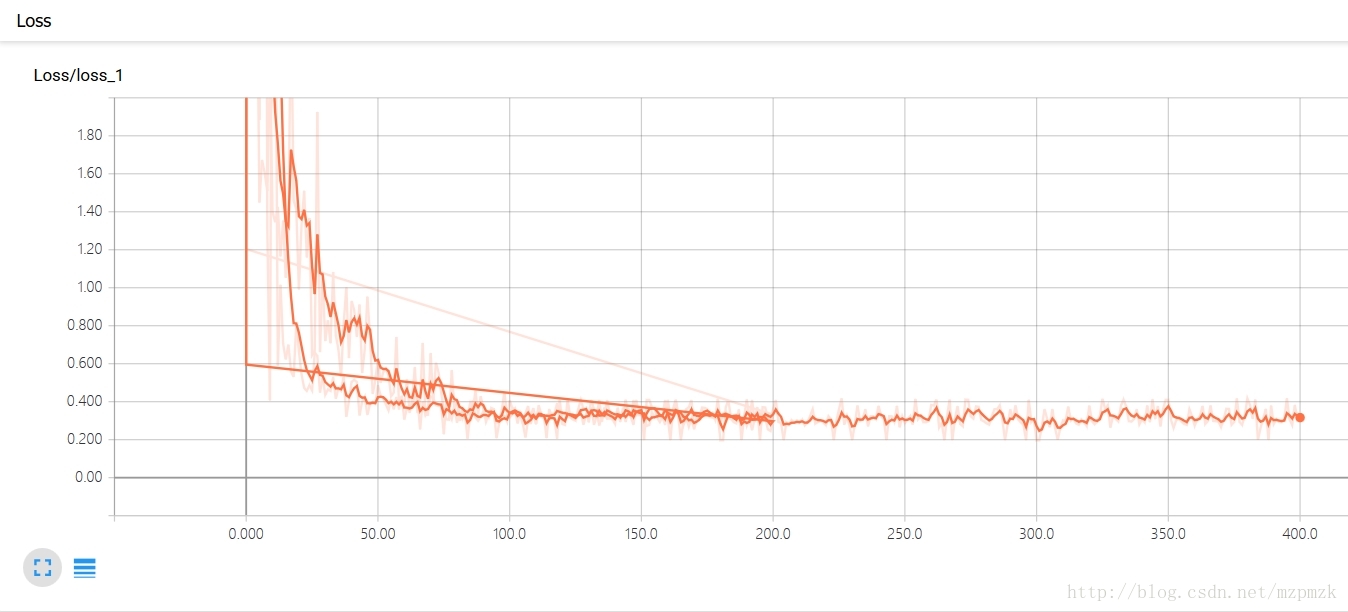
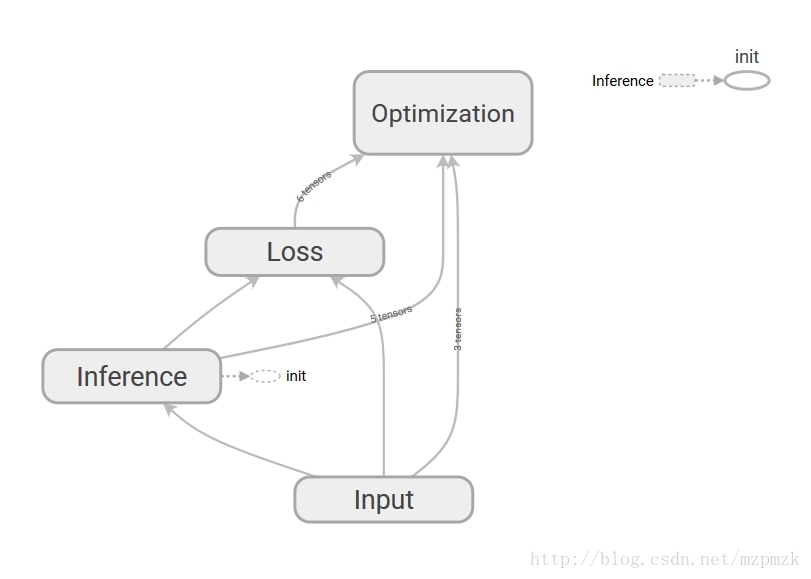
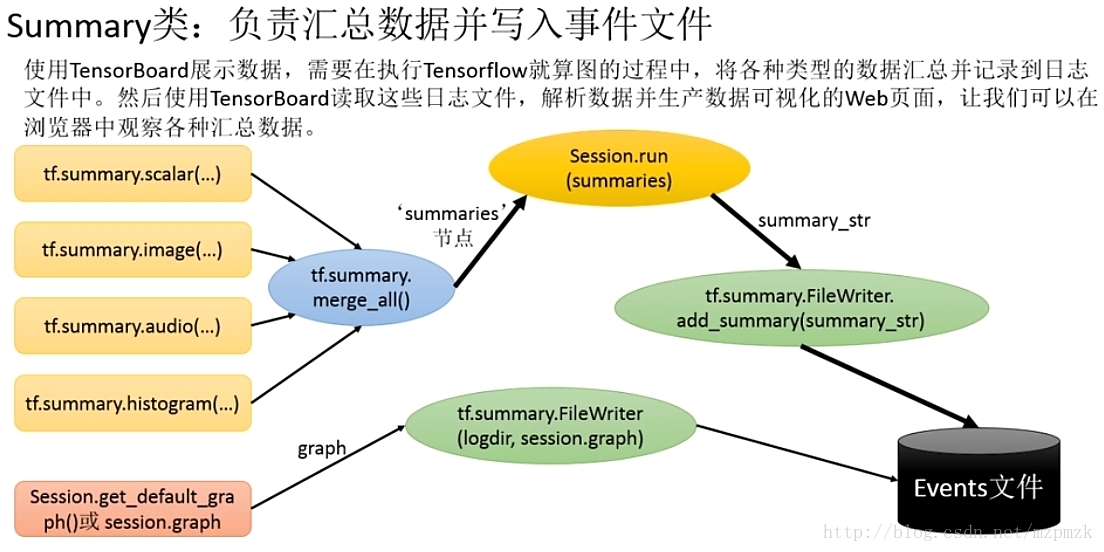
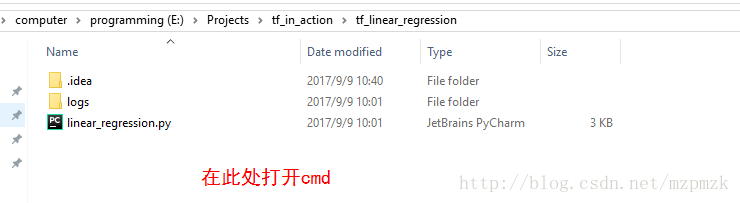














 1979
1979











 被折叠的 条评论
为什么被折叠?
被折叠的 条评论
为什么被折叠?








